Jak zainstalować GIMP 2.10 w Ubuntu i Linux Mint
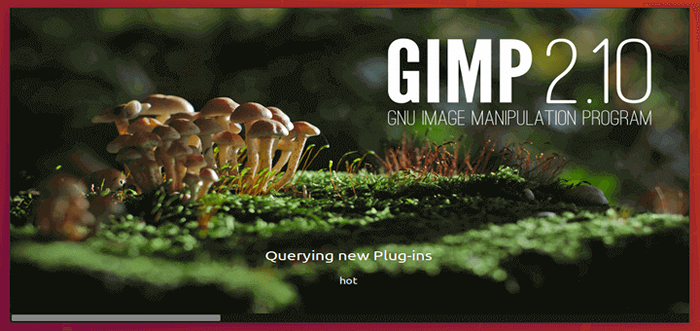
- 944
- 117
- Laura Zygmunt
KORDONEK (w pełni Program manipulacji obrazem GNU) to bezpłatne oprogramowanie do manipulacji obrazami typu open source, potężne i międzyplatformowe, które działa na GNU/Linux, OS X, Windows Plus wielu innych systemach operacyjnych.
Jest wysoce konfigurowalny i rozszerzalny za pośrednictwem wtyczek stron trzecich. Oferuje zaawansowane narzędzia dla projektantów graficznych, fotografów, graficznych ilustratorów, a także naukowców w zakresie wysokiej jakości manipulacji obrazami.
W przypadku programistów obsługuje także manipulację obrazami z wieloma językami programowania, takimi jak C, C ++, Perl, Python, Scheme i wiele więcej. Najnowsze główne wydanie KORDONEK to wersja 2.10 który został wydany kilka tygodni temu, i jest niedawna wersja aktualizacji GIMP 2.10.2.
Co nowego w GIMP 2.10
Niektóre z ważnych nowych wydarzeń tego wydania to:
- Wysypuje z wieloma nowymi i ulepszonymi narzędziami, takimi jak transformacja warp, zunifikowana transformacja i narzędzia transformacji uchwytu.
- Zarządzanie kolorami stało się podstawową funkcją.
- Ulepszenia obliczeń histogramu.
- Dodano wsparcie dla formatu obrazu Heif.
- Przetwarzanie obrazu prawie całkowicie przeniesione do GEGL.
- Używa podglądu On-Canvas dla wszystkich filtrów przeniesionych do GEGL.
- Ulepszone malowanie cyfrowe z obsługą funkcji, takich jak rotacja płótna i przewracanie, malowanie symetrii, pędzel MyPaint.
- Obsługa kilku nowych formatów obrazów, takich jak OpenExr, RGBE, WebP i HGT.
- Obsługuje oglądanie i edytowanie metadanych dla EXIF, XMP, IPTC i DICOM.
- Oferuje podstawowe wsparcie HIDPI.
- Jest wyposażony w świeże motywy: jasne, szare, ciemne i systemowe i symboliczne ikony.
- Dodano dwa nowe filtry: sferyzować i rekurencyjną transformację i więcej.
Jeśli chcesz dowiedzieć się więcej o GIMP 2.10 funkcji szczegółowo, zapoznaj się z jego uwagą.
Zainstaluj GIMP 2.10 w Ubuntu & Linux Mint
Możesz zainstalować lub aktualizować GIMP na Ubuntu i Linux Mint za pomocą jednej z następujących metod.
Zainstaluj GIMP 2.10 za pomocą PPA
Deweloper Otto Kesselgulasch Utrzymuje nieoficjalny PPA, który ma najnowszą wersję programu GIMP, który możesz zainstalować na Ubuntu 17.10 i 18.04 (16.04 kompilacje są w drodze), .
$ sudo add-apt-repozytory PPA: Otto-kesselgulasch/gimp $ sudo apt aktualizacja $ sudo apt instaluj gimn
Powyższe PPA zainstaluje lub aktualizuje (jeśli już masz GIMP 2.8) Do GIMP 2.10.
Zainstaluj GIMP 2.10 za pośrednictwem pakietów SNAP
Możesz także zainstalować najnowszą wersję GIMP 2.10 na Ubuntu i Linux Mint za pośrednictwem pakietów Snap, jak pokazano.
$ sudo apt-get instaluj snapd $ sudo snap instaluj GIMP
Zainstaluj GIMP 2.10 za pomocą Flatpak
Jest to najbardziej zalecany sposób instalacji GIMP 2.10 na Ubuntu, Linux Mint i innych dystrybucjach Linux z Ubuntu za pomocą oficjalnej aplikacji FlatPak w Flatub App Store.
Jeśli nie masz wsparcia Flatpak, Następnie musisz najpierw włączyć obsługę FlatPak za pomocą następujących poleceń.
$ sudo add-apt-repozytory PPA: Alexlarsson/Flatpak $ sudo apt aktualizacja $ sudo apt instontuj flatPak
Po obsłudze FLTAPAK użyj następującego polecenia, aby zainstalować GIMP 2.10.
$ flatpak instaluj https: // flatub.org/repo/appstream/org.kordonek.KORDONEK.Flatpakref
Po zainstalowaniu GIMP, jeśli nie widzisz go w menu, możesz uruchomić go przy użyciu następującego polecenia.
$ flatpak run org.kordonek.KORDONEK
 Zainstaluj GIMP na Ubuntu
Zainstaluj GIMP na Ubuntu Odinstaluj GIMP 2.10 w Ubuntu & Linux Mint
Z jakiegokolwiek powodu, jeśli nie lubisz GIMP 2.10 i chcesz odinstalować lub wrócić do starej stabilnej wersji. Aby to osiągnąć, potrzebujesz PPA-PURGE Program do usuwania PPA z systemu za pomocą następujących poleceń.
$ sudo apt Zainstaluj pPA-PURGE $ sudo pPA-Purge PPA: Otto-Kesselgulasch/GIMP
To wszystko! W tym artykule wyjaśniliśmy, jak zainstalować najnowszą wersję GIMP 2.10 w rozkładach Linux w Ubuntu, Linux i Ubuntu. Jeśli masz jakieś pytania, daj nam znać za pośrednictwem poniższego formularza opinii.
- « Jak zainstalować konsolę internetową kokpitu w RHEL 8
- Jak ustawić statyczny adres IP i skonfigurować sieć w Linux »

